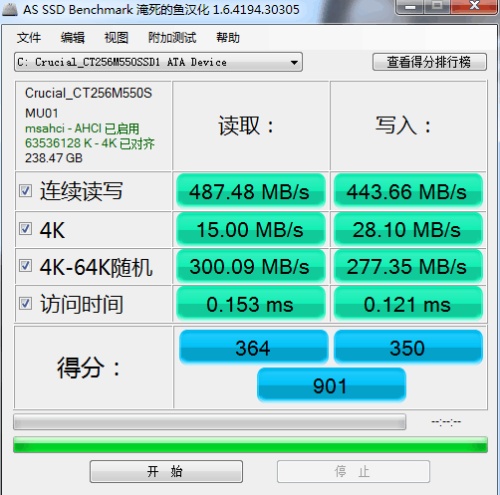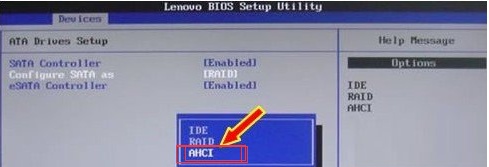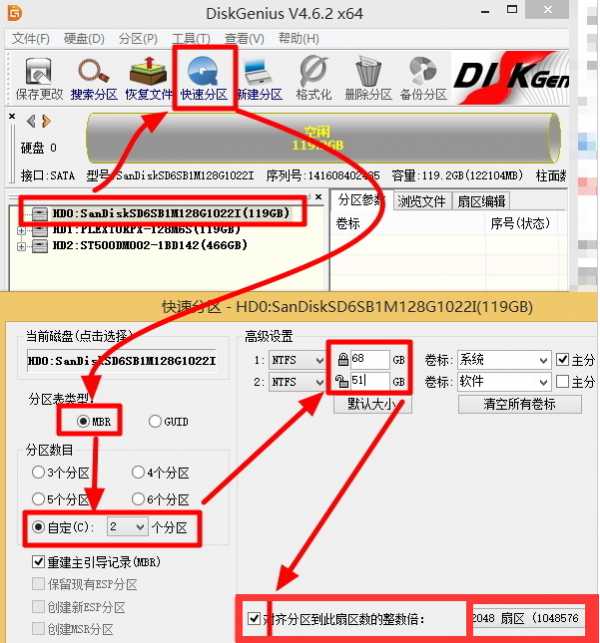固态硬盘ssd正确设置安装系统的方法(固态硬盘安装系统怎么设置)
来源: 最后更新:24-03-03 12:06:59
-
这几年随着固态硬盘技术的提升,固态硬盘的容量越来越大,而且价格越来越便宜,使用的人越来越多,也越来越多的人为了让电脑运行更流畅快速,将系统安装在固态硬盘上,小编今天就跟大家说下固态硬盘安装系统的设置方法,让固态硬盘的性能正常发挥!
在这之前,我们先上一张图,对比下正常使用ssd和非正常使用ssd的区别


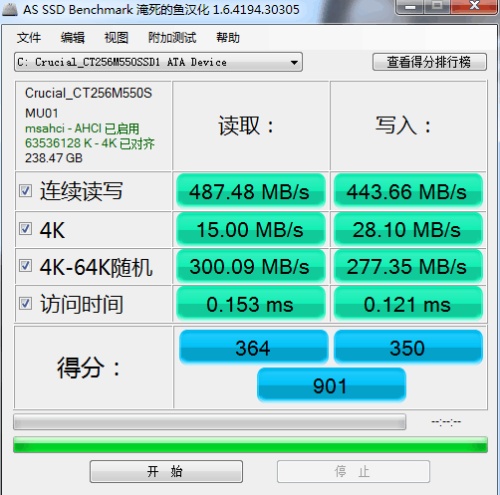
通过两张图我们可以很明显的看出两者的区别,正确设置的ssd速度几乎完全碾压了错误设置的ssd u盘!
那么我们的ssd到手之后改怎么设置呢?
首先确定直接的主板支持ssd,当然这个问题已经可以略过,因为现在的主板基本都支持!但是接口方式要正确!

1 使用SSD尽量使用SATA2.0以上的接口,尤其是SATA3.0接口,SATA,SATA2.0,SATA3.0三种接口理论传输速度分别为1.5Gb/s,3Gb/s,6Gb/s,SSD的速度是非常快的,目前高端的SSD速度均突破了1.0Gb/s,甚至速度更快,所以SATA2.0以上的接口更能发挥SSD的快速读写性能。
2 需要注意我们使用的SATA线材。一些低端的SATA数据线会造成传输速度的严重下降,一般来说,主板附赠的SATA数据线往往比较低端,而SSD附赠的SATA数据线质量往往比较好。

有人做过实验,主板自带的SATA数据线SSD的平均读写速度都在250MB/s左右徘徊;而SSD自带的线材却可发挥出SSD应有的实力,读取速度轻松突破500MB/s大关,4K相关的速度也是明显优于主板SATA线。
第二,bios设置要正确!
比如最上面的两张图同样是ssd为什么差别这么大,就是因为硬盘模式不是ahci的,所以在使用ssd的时候,我们要开启ahci模式!
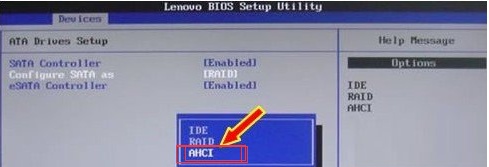
开启ahci之后,我们需要给固态硬盘分区。要想发挥固态硬盘的性能,必须要4k对齐!
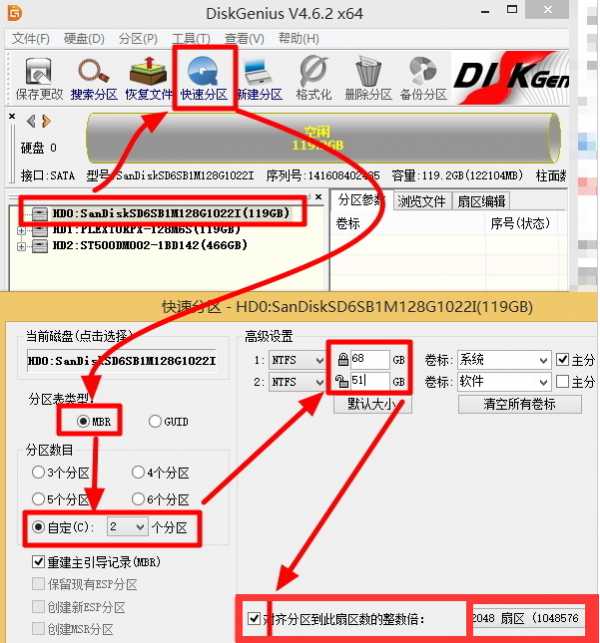
一切做完之后我们就可以开始正常的装系统了!
免责声明:本文系转载,版权归原作者所有;旨在传递信息,其原创性以及文中陈述文字和内容未经本站证实。
帮同学化妆最高日入近千 帮朋友化妆帮同学化妆最高日入近千?浙江大二女生冲上热搜,彩妆,妆容,模特,王
2023吉林省紧缺急需职业工种目录政策解读 2024张杰上海演唱会启东直通车专线时间+票价 马龙谢幕,孙颖莎显示统治力,林诗栋紧追王楚钦,国乒新奥运周期竞争已启动 全世界都被吓了一跳 吓死全世界热门标签
热门文章
-
miui13怎么连拍(小米11怎么连拍) 25-02-25
-
miui13怎么开启dc调光(miui dc调光设置) 25-02-25
-
华为pockets怎么设置微信美颜 华为plus怎么开微信美颜 25-02-25
-
华为pockets怎么静音 25-02-21
-
华为mate50pro锁屏步数怎么开启(华为mate40pro锁屏步数怎么设置) 25-02-21
-
华为pockets怎么取消小艺建议(华为关闭小艺建议) 25-02-18
-
红米note12探索版支持双频GPS吗 miui12双频gps 25-02-14
-
红米note12探索版送耳机吗(红米note10送耳机吗) 25-02-14
-
苹果14plus怎么设置日历显示节假日(苹果14plus怎么设置日历显示节假日日期) 25-02-07
-
ios16怎么设置导航键 iphone13导航键怎么设置 25-02-04